2014.5 OPEL MOKKA display
[x] Cancel search: displayPage 43 of 145

Navigatie43
Na de invoer van het bestemmings‐
adres of een nuttige plaats (dichtstbij‐ zijnde tankstation, hotel, enz.) wordt
de route berekend vanaf de huidige
locatie tot de geselecteerde bestem‐
ming.
Routebegeleiding gebeurt via ge‐
sproken opdrachten en een richtings‐
pijl en met behulp van een meerkleu‐ rig kaartdisplay.
Gebruik
Informatie op de kaartweergave Voor het weergeven van de kaart
rondom de huidige locatie hebt u de
keuze:
■ Druk op de NAV-toets.
■ Druk op de toets ; en selecteer het
pictogram Navigatie.Routebegeleiding niet actief
Als routebegeleiding niet actief is,
verschijnt de volgende informatie:
■ Op de bovenste regel: informatie over de momenteel actieve audio‐
bron en de tijd.
■ Onder de bovenste regel: symbool GPS .
■ In de linkerbovenhoek: een kompas
dat het noorden aangeeft.
■ Kaartdisplay van het gebied rond de huidige positie.
■ Huidige positie: aangegeven door een rode driehoek in een grijze cir‐
kel.
■ Markante punten (POI), bijv. tank‐ stations, parkeerterreinen of res‐
taurants: aangegeven met bijbeho‐
rende symbolen (indien geacti‐
veerd).
■ Op de onderste regel: straatnaam van de huidige positie.
Routebegeleiding actief
Page 44 of 145

44Navigatie
Als routebegeleiding actief is, ver‐
schijnt de volgende informatie:
■ Op de bovenste regel: informatie over de momenteel actieve audio‐
bron en de tijd.
■ Onder de bovenste regel: symbool GPS .
■ Onder de bovenste regel: naam van de straat die na de volgende
kruising moet worden gevolgd.
■ In de linkerbovenhoek: een kom‐ passymbool dat het noorden aan‐
geeft.
■ Kaartdisplay van het gebied rond de huidige positie.
■ Huidige positie: aangegeven door een rode driehoek in een grijze cir‐
kel.
■ Route: aangegeven met een blauwe lijn.
■ Eindbestemming: aangegeven met
een zwarte geblokte vlag.
■ Viapunt (tussenbestemming): aan‐ gegeven met een rode diamant.■ Markante punten (POI), bijv. tank‐stations, parkeerterreinen of res‐
taurants: aangegeven met bijbeho‐
rende symbolen (indien geacti‐
veerd).
■ Verkeersincidenten, bijv. file: aan‐ gegeven met bijbehorende symbo‐
len (indien geactiveerd).
■ Links: richtingspijl en afstand tot de
volgende manoeuvre.
■ Links: resterende afstand tot de eindbestemming of tot het vol‐
gende viapunt.
■ Links: geschatte aankomsttijd of resterende reistijd.
■ Op de onderste regel: straatnaam van de huidige positie.
Kaart manipuleren
Zichtbaar kaartgedeelte verschuiven
U kunt het zichtbare kaartgedeelte op het kaartscherm met de toets met
acht richtingen willekeurig in alle rich‐
tingen verschuiven.
U kunt de toets met acht richtingen in het midden van de multifunctionele
knop in alle richtingen kantelen.Kantel de toets naar één kant. Het
zichtbare gedeelte beweegt in de be‐
treffende richting.
Druk voor het opnieuw weergeven van de kaart rondom de huidige loca‐
tie op de toets BACK.
Schaal van kaart wijzigen
Draai wanneer de kaart wordt weer‐
gegeven aan de multifunctionele
knop om een schaalverdeling onder‐
aan het scherm weer te geven.
Draai nogmaals aan de multifunctio‐
nele knop om de schaal naar wens
aan te passen.
Kaartweergave wijzigen
De kaart kan op drie (routebegelei‐
ding niet actief), respectievelijk vijf
(routebegeleiding actief) verschil‐
lende manieren worden weergege‐
ven, zie "Kaart instellen" onder‐
staand.
Druk steeds op de toets NAV om tus‐
sen de verschillende kaartweergaven om te schakelen.
Page 60 of 145
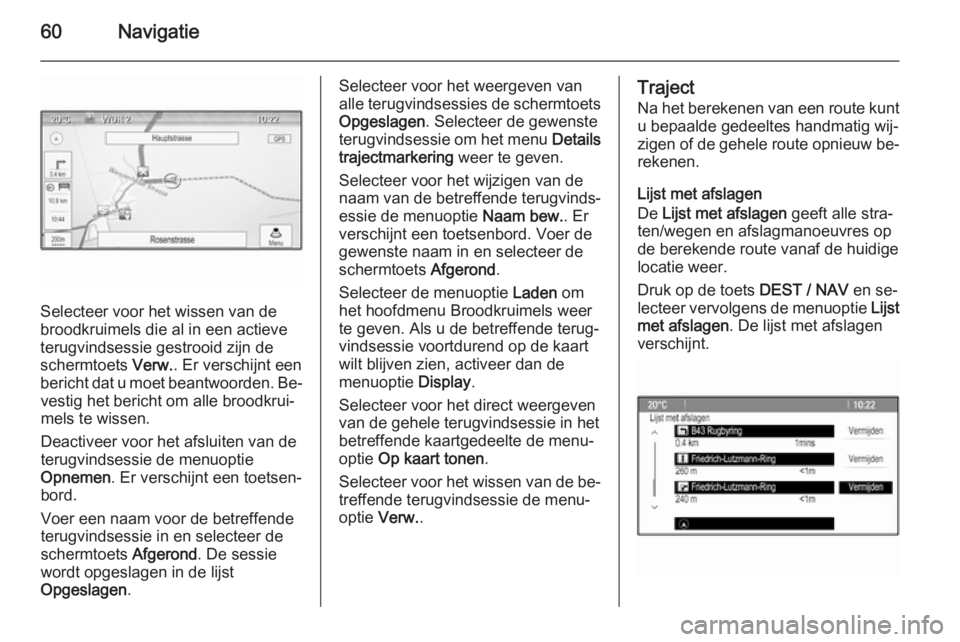
60Navigatie
Selecteer voor het wissen van de
broodkruimels die al in een actieve
terugvindsessie gestrooid zijn de
schermtoets Verw.. Er verschijnt een
bericht dat u moet beantwoorden. Be‐ vestig het bericht om alle broodkrui‐
mels te wissen.
Deactiveer voor het afsluiten van de
terugvindsessie de menuoptie
Opnemen . Er verschijnt een toetsen‐
bord.
Voer een naam voor de betreffende
terugvindsessie in en selecteer de
schermtoets Afgerond. De sessie
wordt opgeslagen in de lijst
Opgeslagen .
Selecteer voor het weergeven van
alle terugvindsessies de schermtoets Opgeslagen . Selecteer de gewenste
terugvindsessie om het menu Details
trajectmarkering weer te geven.
Selecteer voor het wijzigen van de
naam van de betreffende terugvinds‐
essie de menuoptie Naam bew.. Er
verschijnt een toetsenbord. Voer de gewenste naam in en selecteer deschermtoets Afgerond.
Selecteer de menuoptie Laden om
het hoofdmenu Broodkruimels weer
te geven. Als u de betreffende terug‐
vindsessie voortdurend op de kaart
wilt blijven zien, activeer dan de
menuoptie Display.
Selecteer voor het direct weergeven van de gehele terugvindsessie in het
betreffende kaartgedeelte de menu‐
optie Op kaart tonen .
Selecteer voor het wissen van de be‐
treffende terugvindsessie de menu‐
optie Verw. .Traject
Na het berekenen van een route kunt u bepaalde gedeeltes handmatig wij‐
zigen of de gehele route opnieuw be‐ rekenen.
Lijst met afslagen
De Lijst met afslagen geeft alle stra‐
ten/wegen en afslagmanoeuvres op
de berekende route vanaf de huidige
locatie weer.
Druk op de toets DEST / NAV en se‐
lecteer vervolgens de menuoptie Lijst
met afslagen . De lijst met afslagen
verschijnt.
Page 63 of 145
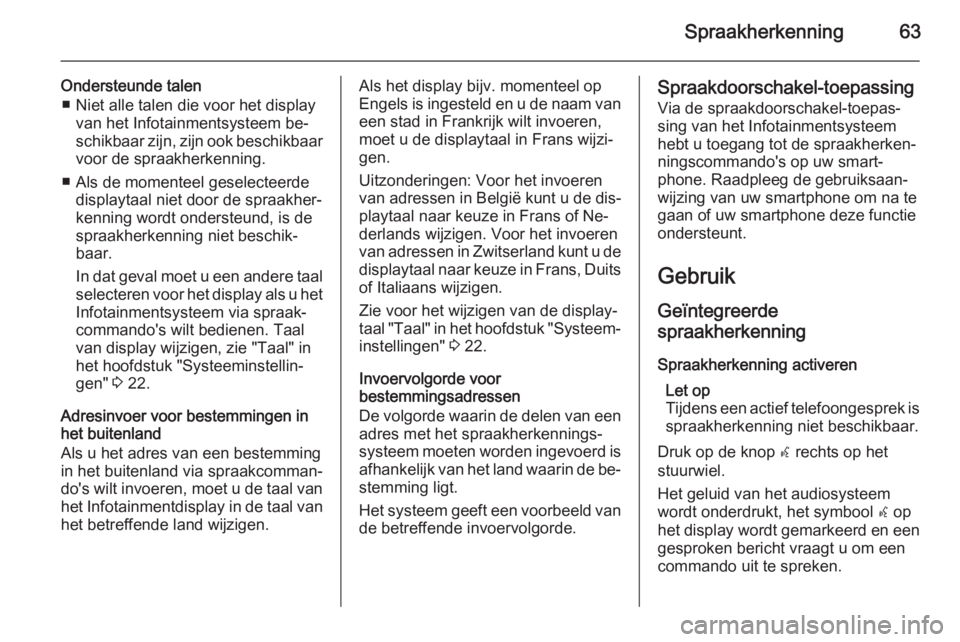
Spraakherkenning63
Ondersteunde talen■ Niet alle talen die voor het display van het Infotainmentsysteem be‐
schikbaar zijn, zijn ook beschikbaar
voor de spraakherkenning.
■ Als de momenteel geselecteerde displaytaal niet door de spraakher‐
kenning wordt ondersteund, is de
spraakherkenning niet beschik‐
baar.
In dat geval moet u een andere taal selecteren voor het display als u het
Infotainmentsysteem via spraak‐
commando's wilt bedienen. Taal
van display wijzigen, zie "Taal" in
het hoofdstuk "Systeeminstellin‐
gen" 3 22.
Adresinvoer voor bestemmingen in
het buitenland
Als u het adres van een bestemming
in het buitenland via spraakcomman‐
do's wilt invoeren, moet u de taal van het Infotainmentdisplay in de taal van
het betreffende land wijzigen.Als het display bijv. momenteel op
Engels is ingesteld en u de naam van een stad in Frankrijk wilt invoeren,moet u de displaytaal in Frans wijzi‐
gen.
Uitzonderingen: Voor het invoeren
van adressen in België kunt u de dis‐
playtaal naar keuze in Frans of Ne‐
derlands wijzigen. Voor het invoeren
van adressen in Zwitserland kunt u de displaytaal naar keuze in Frans, Duits
of Italiaans wijzigen.
Zie voor het wijzigen van de display‐
taal "Taal" in het hoofdstuk "Systeem‐ instellingen" 3 22.
Invoervolgorde voor
bestemmingsadressen
De volgorde waarin de delen van een adres met het spraakherkennings‐systeem moeten worden ingevoerd is
afhankelijk van het land waarin de be‐ stemming ligt.
Het systeem geeft een voorbeeld van
de betreffende invoervolgorde.Spraakdoorschakel-toepassing
Via de spraakdoorschakel-toepas‐
sing van het Infotainmentsysteem
hebt u toegang tot de spraakherken‐ ningscommando's op uw smart‐
phone. Raadpleeg de gebruiksaan‐
wijzing van uw smartphone om na te
gaan of uw smartphone deze functie
ondersteunt.
Gebruik Geïntegreerde
spraakherkenning
Spraakherkenning activeren Let op
Tijdens een actief telefoongesprek is
spraakherkenning niet beschikbaar.
Druk op de knop w rechts op het
stuurwiel.
Het geluid van het audiosysteem wordt onderdrukt, het symbool w op
het display wordt gemarkeerd en een
gesproken bericht vraagt u om een
commando uit te spreken.
Page 86 of 145

86InleidingInleidingAlgemene aanwijzingen...............86
Antidiefstalfunctie ......................... 87
Overzicht bedieningselementen ..88
Bediening ..................................... 91
Personaliseren ............................. 94Algemene aanwijzingen
Het Infotainmentsysteem verzorgt In‐ fotainment in uw auto, met gebruik
van de nieuwste technologie.
De radio is gebruiksvriendelijk door‐
dat u maximaal 36 FM-, AM- en DAB
(Digital Audio Broadcasting)-radio‐
zenders met de voorkeuzetoetsen
1 ~ 6 per elke zes pagina's kunt op‐
slaan.
De geïntegreerde cd-speler kan au‐
dio-CD's en MP3-bestanden afspelen
en de USB-speler kan aangesloten
USB-opslagmedia of iPod-producten
afspelen.
Dankzij de verbindingsfunctie voor
Bluetooth-telefoons kunt u draadloos
en handenvrij telefoneren of kan een
muziekspeler in de telefoon worden
afgespeeld.
Sluit een draagbare muziekspeler
aan op de AUX-ingang voor externe
spelers en geniet van de rijke klank‐ weergave van het Infotainmentsys‐
teem.De digitale soundprocessor biedt een aantal standaard equalizerinstellin‐gen waarmee u het geluid kunt opti‐
maliseren.
Het systeem kan gemakkelijk worden aangepast via de zorgvuldig ontwor‐
pen instelfunctie, het slimme display
en de multifunctionele menudraai‐
knop.
■ In de paragraaf "Overzicht" worden
de werking en alle instelfuncties van het Infotainmentsysteem in een
beknopt overzicht getoond.
■ In de paragraaf "Gebruik" wordt de basisbediening van het Infotain‐
mentsysteem uitgelegd.
Let op
Deze handleiding beschrijft alle voor
de diverse Infotainmentsystemen beschikbare opties en functies. Be‐
paalde beschrijvingen, zoals die
voor display- en menufuncties, gel‐
den vanwege de modelvariant,
landspecifieke uitvoeringen, speci‐
ale uitrusting en toebehoren wellicht niet voor uw auto.
Page 96 of 145

96Inleiding
Draai aan de multifunctionele knop
om naar de gewenste instelwaarden
of functie te gaan en druk de multi‐
functionele knop vervolgens in.
■ Herhaal deze handeling als de be‐ treffende gedetailleerde lijst be‐
staat uit meerdere items.
■ Voer de betreffende instelwaarde in
of wijzig deze, anders verandert de functie.
Informatietabel voor InstellingenTalen (Languages)
Selecteer de gewenste taal voor het
display.
Tijd en datum
■ Tijd instellen : stel handmatig de
uren en minuten in voor het huidige
tijdstip.
■ Datum instellen : stel handmatig het
huidige jaar/maand/datum in.
■ Tijdopmaak instellen : selecteer de
12h- of 24h-weergave.
■ Datumopmaak instellen : kies de
gewenste weergave voor de da‐ tum.
YYYY.MM.DD: 2012 jan. 23
DD/MM/YYYY: 23 jan. 2012
Page 97 of 145

Inleiding97
MM/DD/YYYY: jan. 23, 2012
■ Kloksynchr. RDS-signaal : selec‐
teer Aan of Uit.Radio-instellingen
■Autom. volumeregeling : stel Uit/
Laag /Middelhoog /Hoog in.
■ Maximaal startvolume : stel hand‐
matig de bovengrens voor het be‐
ginvolume in.
■ Radio-favorieten : stel handmatig
het Max. aantal favorietenpagina's
in.
■ RDS-opties : stel de RDS-opties in.
- RDS : selecteer Aan of Uit.
- Regionaal : selecteer Aan of Uit.
- Geen rollende displaytekst : selec‐
teer Aan of Uit.
- Radio-tekst : selecteer Aan of Uit.
- TA-volume : stel TA-volume in.
■ DAB-instellingen : stel DAB-
instellingen in.
- Automatische groeplinks : selec‐
teer Aan of Uit.
- Automatische links DAB-FM : se‐
lecteer Aan of Uit.
- Dynamische geluidsaanpas. : se‐
lecteer Aan of Uit.
- Bandkeuze : stel Beide , L-band of
Band III in.Instellingen Bluetooth
■Activering : selecteer Aan of Uit.
■ Apparatenlijst : selecteer het ge‐
wenste apparaat en Selecteren,
Verbreken of Wissen .
■ Apparaat koppelen : probeer een
nieuw Bluetooth-apparaat te kop‐ pelen.
■ Bluetooth-code wijzigen : voor
handmatig wijzigen/instellen van
de Bluetooth-code.
■ Fabrieksinstellingen herstellen : wis
alle ingestelde waarden en herstel
de standaardinstellingen.
Page 104 of 145

104Radio
Houd de toets AS 1-2 ingedrukt om de
zenders met een goede ontvangst
onder de knop van de Autostore-pa‐
gina op te slaan.
■ Er verschijnt een updatebericht op het display.
■ U kunt maximaal twee pagina's op‐
slaan en elke pagina kan maximaal zes radiozenders bevatten.
Automatisch opgeslagen zenders
beluisteren
Druk herhaaldelijk op de knop
AS 1-2 om de gewenste Autostore-
voorkeuzepagina te selecteren.
De zendinformatie voor nummer 1 op de geselecteerde pagina favorieten
wordt getoond.
Druk op een van de voorkeuzetoet‐
sen 1 ~ 6 om de onder de betreffende
toets opgeslagen radiozender recht‐
streeks te beluisteren.
FM-, AM- of DAB-menugebruiken
Druk op de multifunctionele knop om
het radiomenu of DAB-menu weer te
geven.
Draai aan multifunctionele knop om naar het gewenste menu-item te
gaan en druk vervolgens op de multi‐
functionele knop om de betreffende
optie te selecteren of een detailmenu over de optie weer te geven.
FM-, AM- of DAB-menu →
Favorietenlijst
Draai vanuit FM-menu, AM-menu of
DAB-menu aan de multifunctionele
knop om Favorietenlijst te selecteren
en druk op de multifunctionele knop.
De Favorietenlijst -informatie wordt
weergegeven.
Draai aan de multifunctionele knop
om de gewenste Favorietenlijst te se‐
lecteren en druk vervolgens op de